واحد فناوری اطلاعات ملل در راستای تسهیل امکانات دیجیتال در بستر آموزشی مجموعه واحدهای ملل، اقدام به راهاندازی سامانهٔ اختصاصی ذخیرهسازی فایل (مشابه گوگل درایو با امکانات بیشتر) با هدف یکپارچگی اطلاعات آموزشی کرده تا همکاران عزیز بتوانند محتوای آموزشی خود را به صورت دستهبندی شده و منسجم در فضای تحت اختیار خود آپلود کرده و موارد مورد نیاز را به طور مکرر و مداوم در سالهای مختلف در اختیار دانشآموزان خود قرار دهند.
همچنین از این فضا میتوان برای تعاملات مرتبط با تکالیف دانشآموزان مجموعه مدارس ملل بهره برد و مواردی که نیاز به رنگآمیزی و… ندارند، به صورت کاملاً دیجیتال تحویل و بررسی گردند.
بدین ترتیب نیاز است هر دو گروه اساتید گرامی و دانشآموزان عزیز، در این سامانه ثبتنام داشته باشند.
آموزش نحوهٔ استفاده از سامانه:
بخش اول – ثبتنام در سامانه از طریق مرورگر:
جهت استفاده از این سامانه، ابتدا بایستی از طریق کلید پایین، وارد سایت شده و یک ثبتنام اولیه انجام دهید.
- ابتدا در صفحهی ثبتنام، ایمیل خود را وارد کنید.
- سپس نام کاربری دلخواه خود را در بخش بعدی انتخاب کنید.
- نام کامل خود را به فارسی وارد کنید. در صورتی که برای فرزند خود ثبتنام میکنید، حتماً نام دانشآموز را وارد کنید.
- رمز عبوری دلخواه انتخاب کنید. دقت کنید رمز عبور شما بایستی پیچیده و شامل حروف، عدد و کاراکترهای خاص باشد، در غیر این صورت سیستم به شما اخطار خواهد داد و ثبتنام انجام نمیگیرد.
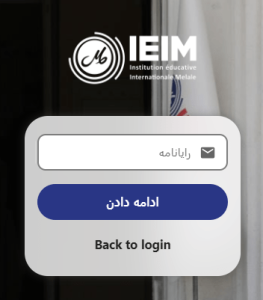
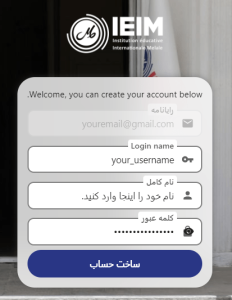
و سپس مشخصات خود را در فرم درخواست عضویت زیر، وارد نمایید تا دسترسی لازم به فضای مشخص شده برای کلاس مربوط به پایهٔ تحصیلی شما، به شما داده شود.
در نظر داشته باشید تا زمانی که مدیر سیستم، کاربر ثبتنام شدهٔ شما را تأیید نکند، امکان انجام مراحل بعدی امکانپذیر نمیباشد.
بخش دوم – نصب اپلیکیشن سامانهٔ ذخیرهسازی فایل روی تلفن همراه:
برای نصب اپلیکیشن این سامانه روی تلفن همراه خود، در اپاستور اپل یا پلی استور اندروید عبارت Nextcloud را جستجو کرده یا از کلیدهای زیر عکس استفاده کنید:
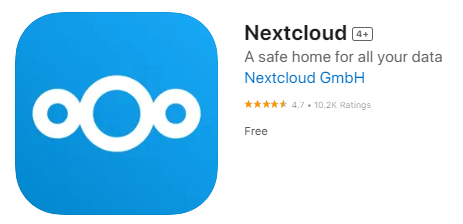
بخش سوم – ورود به نرمافزار موبایل:
جهت استفاده از نرمافزار گوشی، میتوانید به ترتیب مراحل زیر را طی کنید:
- پس از دانلود و باز کردن نرمافزار، گزینهٔ Log in را انتخاب کنید.
- در کادر وسط صفحه، آدرس سایت فضای ابری ملل یعنی drive.melale.org را وارد کنید و علامت فلش را انتخاب کنید.
- در بخش «به حساب خود متصل شوید»، کلید ورود را انتخاب کنید.
- در صفحهای که باز شده، ایمیل و کلمهی عبوری که در زمان ثبتنام انتخاب کرده بودید را وارد کنید و کلید ورود را بزنید.
- در بخش «دسترسی به حساب»، کلید «مجوز اعطا دسترسی» را بزنید.
- در نهایت وارد اپلیکیشن خواهید شد.
- در این صفحه میتوانید با انتخاب کلید مثبت پایین، فایل مورد نظر خود را جهت آپلود در سامانه انتخاب کنید.
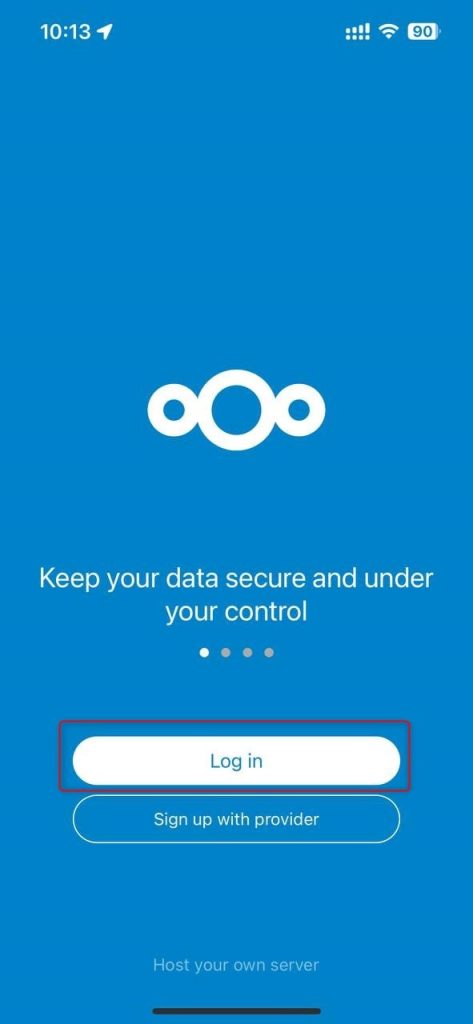
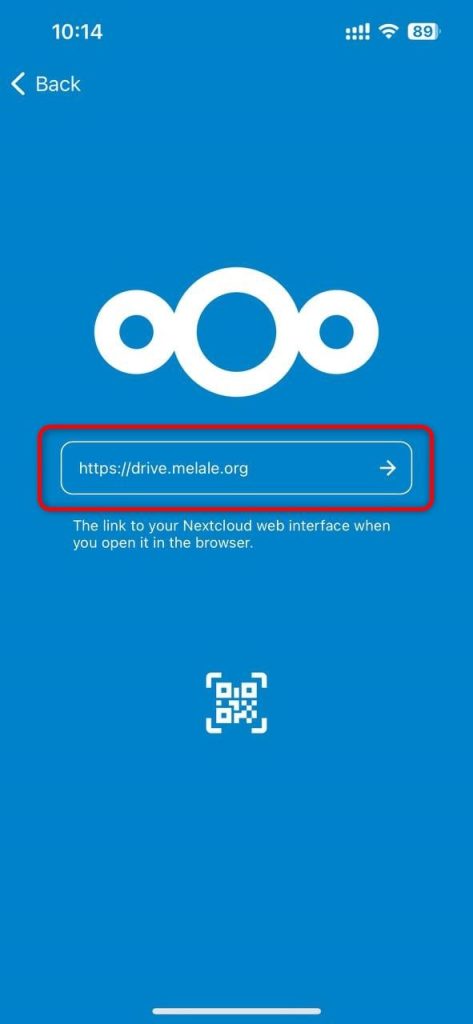
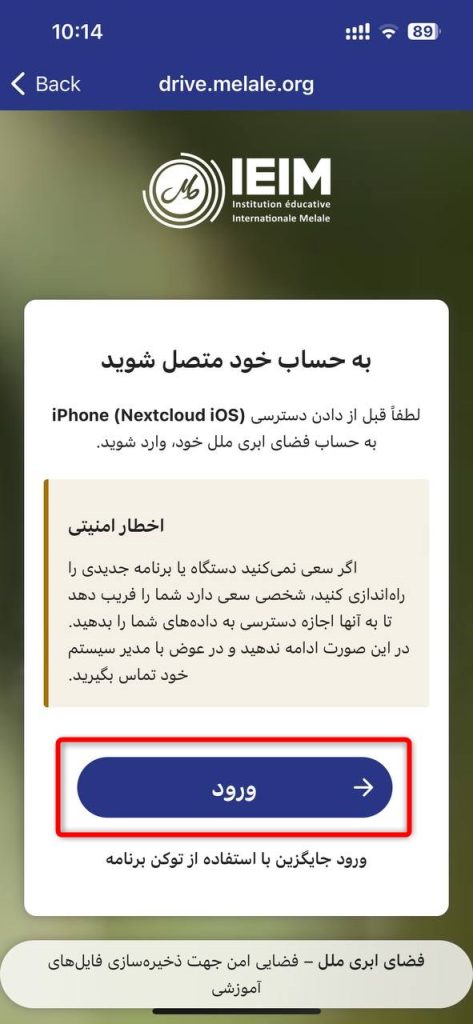
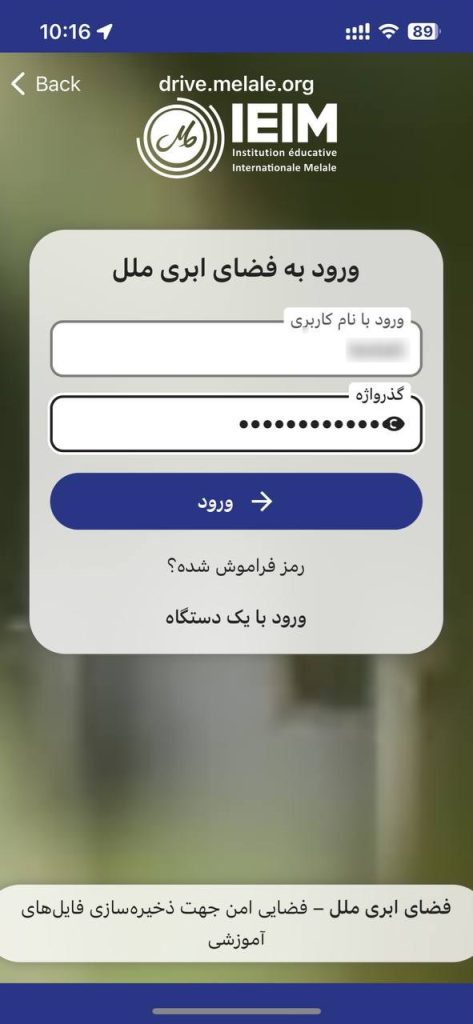
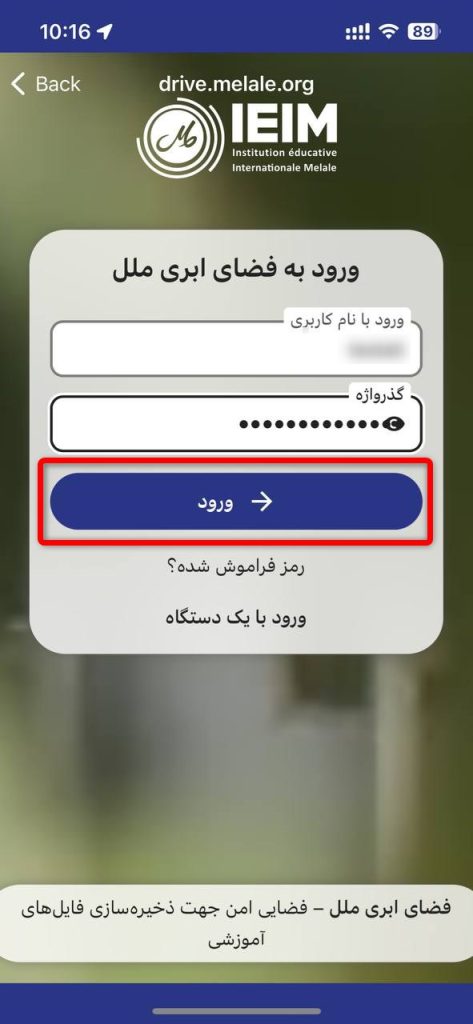
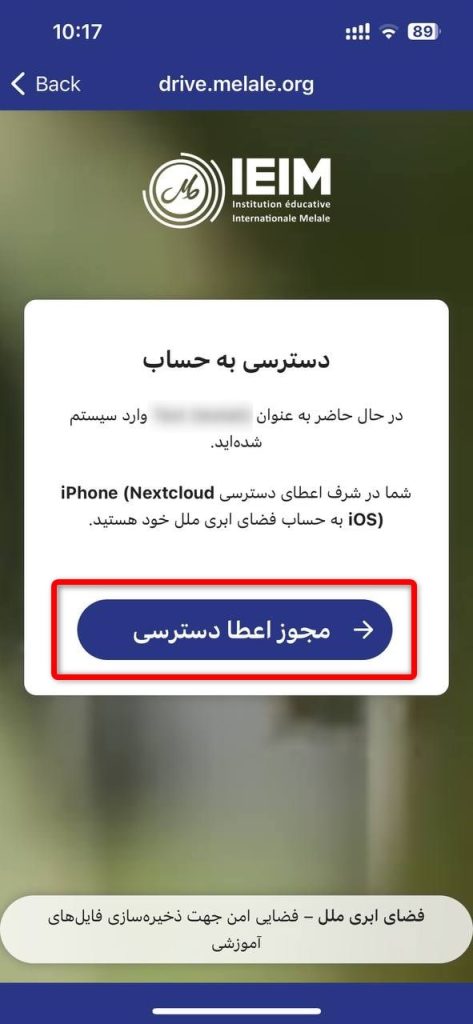
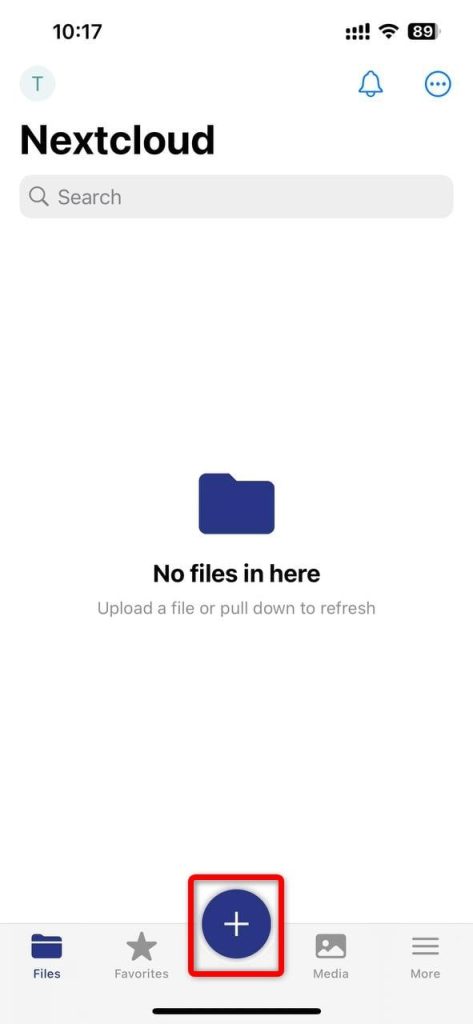
بخش چهارم – آپلود فایل در سامانه:
جهت آپلود فایل دلخواه خود، میتوانید پس از ورود به نرمافزار از پایین صفحه کلید مثبت را انتخاب کرده، سپس گزینهٔ اول برای آپلود تصویر از گالری و گزینهی دوم برای انتخاب فایل از «مدیریت فایل» را انتخاب کنید. پس از انتخاب فایل، میتوانید در بخش Filename نام دلخواه برای فایل خود انتخاب کنید یا بدون تغییر نام، صرفاً با فشردن کلید Save، فایل مورد نظر خود را آپلود کنید.
پس از نهایی شدن آپلود، فایل شما در بخش Media یا File از پایین صفحه، نمایش داده خواهد شد.
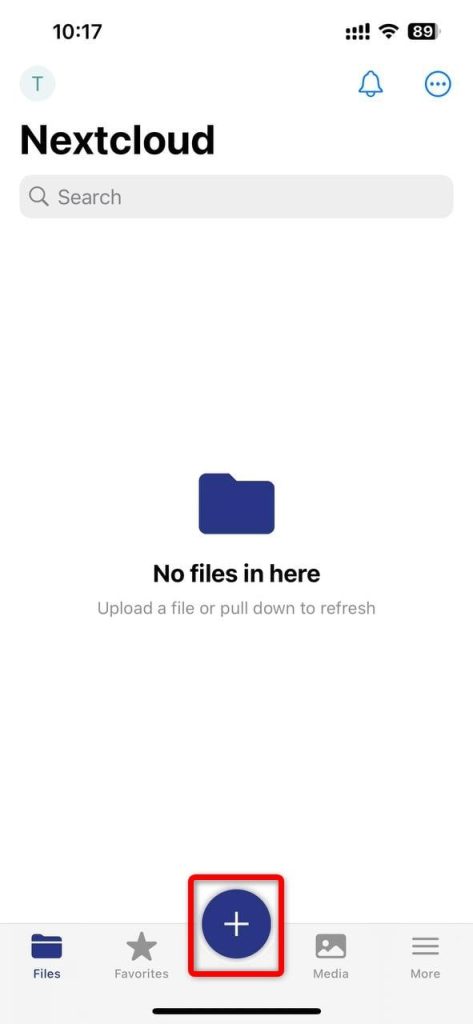
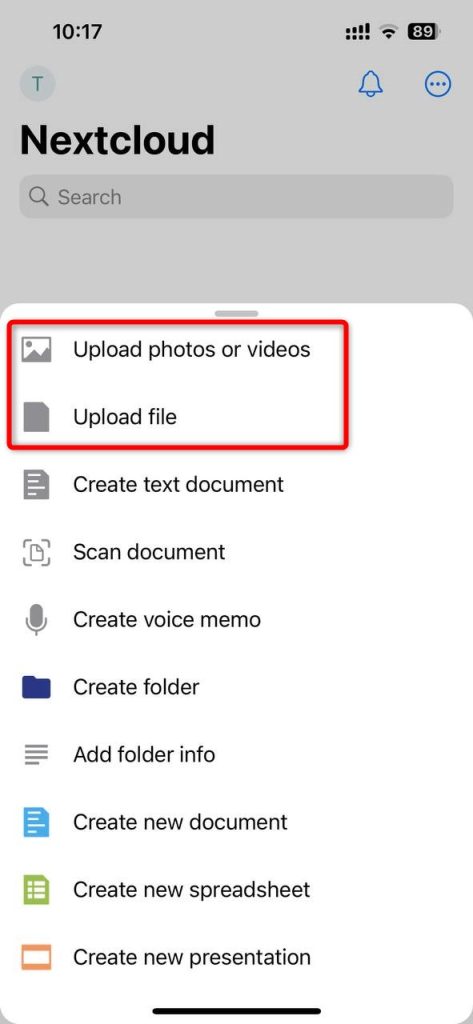
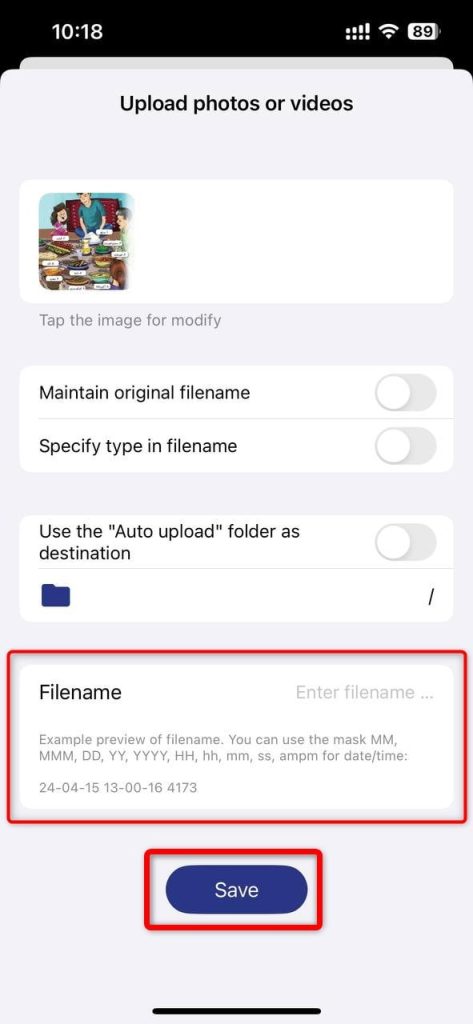
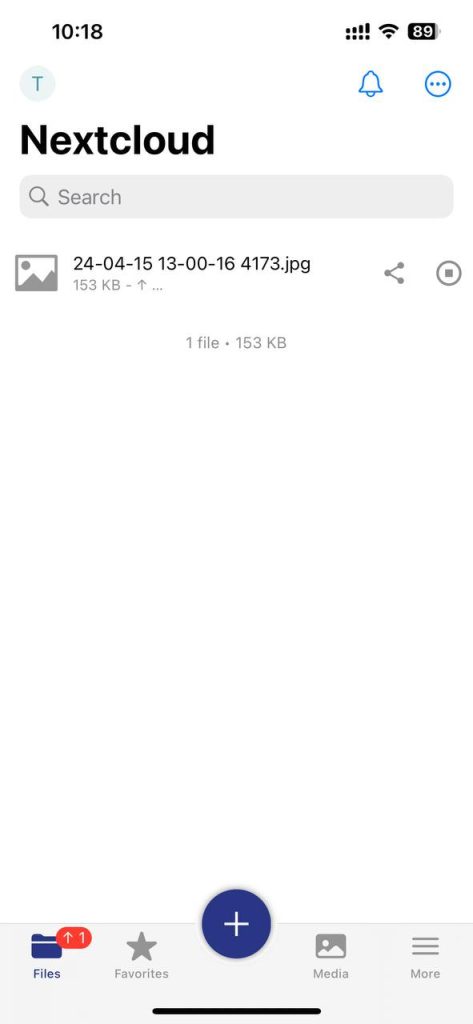
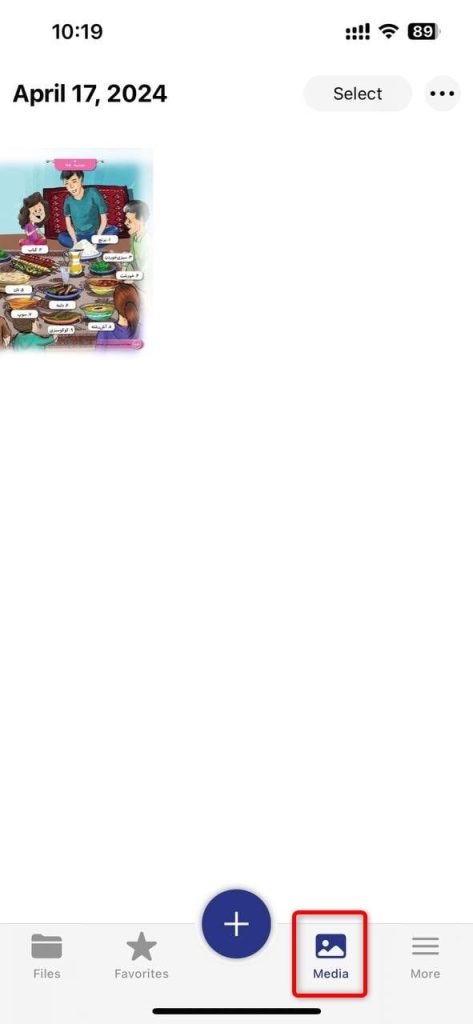

0 Comments